iPad – Benutzerhandbuch
- Willkommen
-
-
- Mit iPadOS 18 kompatible iPad-Modelle
- iPad mini (5. Generation)
- iPad mini (6. Generation)
- iPad mini (A17 Pro)
- iPad (7. Generation)
- iPad (8. Generation)
- iPad (9. Generation)
- iPad (10. Generation)
- iPad Air (3. Generation)
- iPad Air (4. Generation)
- iPad Air (5. Generation)
- iPad Air 11″ (M2)
- iPad Air 13″ (M2)
- iPad Pro 11″ (1. Generation)
- iPad Pro 11″ (2. Generation)
- iPad Pro 11″ (3. Generation)
- iPad Pro 11″ (4. Generation)
- iPad Pro 11″ (M4)
- iPad Pro 12,9″ (3. Generation)
- iPad Pro 12,9″ (4. Generation)
- iPad Pro 12,9″ (5. Generation)
- iPad Pro 12,9″ (6. Generation)
- iPad Pro 13″ (M4)
- Konfigurieren von Grundlagen
- Die persönliche Note für dein iPad
- Mit Freundeskreis und Familie in Kontakt bleiben
- Anpassen deines Arbeitsbereichs
- Mehr schaffen mit dem Apple Pencil
- Anpassen des iPad für dein Kind
-
- Neue Funktionen in iPadOS 18
-
- Einschalten und Konfigurieren des iPad
- Aufwecken, Entsperren und Sperren
- Einrichten eines Mobilfunkdiensts
- Herstellen der Verbindung zum Internet
- Suchen nach Einstellungen
- Einrichten von Accounts für Mail, Kontakte und Kalender
- Bedeutung der Statussymbole
- Lesen des Benutzerhandbuchs und Setzen von Lesezeichen
-
- Anpassen der Lautstärke
- Einschalten oder Ausschalten der iPad-Taschenlampe
- Drag & Drop
- Zugriff auf Funktionen aus dem Sperrbildschirm
- Ausführen von Schnellaktionen
- Suchen auf dem iPad
- Abrufen von Informationen über dein iPad
- Verwalten des Speichers auf dem iPad
- Anzeigen oder Ändern der Einstellungen für die Mobilfunknutzung
- Reisen mit dem iPad
-
- Ändern oder Deaktivieren von Tönen
- Erstellen eines eigenen Sperrbildschirms
- Ändern des Hintergrundbildes
- Verwenden und Anpassen des Kontrollzentrums
- Anpassen von Helligkeit und Farbbalance des Bildschirms
- Anpassen der Textgröße und Zoomeinstellung
- Namen deines iPad ändern
- Ändern von Datum und Uhrzeit
- Ändern von Sprache und Region
- Standard-Apps ändern
- Standardsuchmaschine auf dem iPad ändern
- Drehen des iPad-Bildschirms
- Anpassen der Teilen-Funktionen
-
- Hinzufügen oder Ändern von Tastaturen
- Hinzufügen von Emojis, Memojis und Stickern
- Erstellen eines Bildschirmfotos
- Erstellen einer Bildschirmaufnahme
- Ausfüllen von Formularen, Unterzeichnen von Dokumenten und Erstellen von Unterschriften
- Interagieren mit Inhalten in einem Foto oder Video
- Identifizieren von Objekten in deinen Fotos und Videos
- Ablösen des Motivs vom Hintergrund eines Fotos
-
- Aufnehmen von Fotos
- Aufnehmen von Live Photos
- Aufnehmen eines Selfies
- Aufnehmen von Selfies im Modus „Porträt“
- Aufnehmen von Videos
- Ändern der erweiterten Kameraeinstellungen
- Anpassen von HDR-Kameraeinstellungen
- Anzeigen, Teilen und Drucken von Fotos
- Verwenden von Live-Text
- Scannen eines QR-Codes
- Scannen von Dokumenten
-
-
- Erstellen und Bearbeiten von Ereignissen in der App „Kalender“
- Senden von Einladungen
- Antworten auf Einladungen
- Ändern der Darstellung von Ereignissen
- Suchen nach Ereignissen
- Ändern von Kalendereinstellungen
- Planen oder Anzeigen von Ereignissen in einer anderen Zeitzone
- Im Blick behalten von Ereignissen
- Verwenden mehrerer Kalender
- Verwenden von Erinnerungen in der App „Kalender“
- Verwenden des Kalenders „Feiertage“
- Teilen von iCloud-Kalendern
-
- Einführung in die App „FaceTime“
- Erstellen eines FaceTime-Links
- Aufnehmen eines Live Photo
- Aktivieren von Live-Untertiteln
- Verwenden anderer Apps während eines Anrufs
- Tätigen eines FaceTime-Gruppenanrufs
- Anzeigen der teilnehmenden Personen in einem Raster
- Verwenden von SharePlay für gemeinsamen Seh-, Hör- und Spielspaß
- Teilen des Bildschirms während eines FaceTime-Anrufs
- Anfordern oder Erlauben der Fernsteuerung in einem FaceTime-Anruf
- Zusammenarbeiten an Dokumenten in einem FaceTime-Anruf
- Verwenden von Videokonferenzfunktionen
- Handoff eines FaceTime-Anrufs auf ein anderes Apple-Gerät
- Ändern der FaceTime-Videoeinstellungen
- Ändern der FaceTime-Audioeinstellungen
- Ändern deines Aussehens
- Beenden eines Anrufs oder Umschalten zur App „Nachrichten“
- Blockieren eines FaceTime-Anrufs und Melden als Spam
-
- Dateien – Grundlagen
- Bewegen von Dateien und Ordnern
- Finden von Dateien und Ordnern
- Verwalten von Dateien und Ordnern
- Senden von Dateien aus der App „Dateien“
- Einrichten von iCloud Drive
- Teilen von Dateien und Ordnern auf iCloud Drive
- Übertragen von Dateien von einem iPad auf ein Speichergerät, einen Server oder die Cloud
-
-
- Hinzufügen eines AirTag
- AirTag oder anderes Objekt in der App „Wo ist?“ auf dem iPad teilen
- Standort eines verlegten Objekts in der App „Wo ist?“ auf dem iPad teilen
- Hinzufügen eines Drittanbieter-Produkts
- Erhalten einer Mitteilung beim Zurücklassen eines Objekts
- Orten eines Objekts
- Markieren eines Objekts als „Verloren“
- Entfernen eines Objekts
- Anpassen von Karteneinstellungen
- Deaktivieren von „Wo ist?“
-
- Einführung in die App „Freeform“
- Erstellen von Freeform-Boards
- Zeichnen oder Schreiben per Hand
- Lösen von handgeschriebenen Mathematikaufgaben
- Hinzufügen von Text in Notizzetteln, Formen und Textfeldern
- Hinzufügen von Formen, Linien und Pfeilen
- Hinzufügen von Diagrammen
- Hinzufügen von Fotos, Videos und anderen Dateien
- Anwenden durchgehender Stile
- Positionieren von Objekten auf einem Board
- Navigieren und Präsentieren von Szenen
- Senden einer Kopie oder eines PDF-Dokuments
- Drucken eines Boards
- Teilen von Boards und Zusammenarbeiten
- Durchsuchen von Freeform-Boards
- Löschen und Wiederherstellen von Boards
- Ändern von Freeform-Einstellungen
-
- Einführung in die App „Home“
- Durchführen des Upgrades auf die neue Home-Architektur
- Einrichten von Geräten
- Steuern von Geräten
- Steuern deines Zuhauses mit Siri
- Verwenden von Stromnetzprognose zur Planung deines Energieverbrauchs
- Anzeigen von Stromverbrauch und -tarifen
- Konfigurieren des HomePod
- Steuern deines Zuhauses
- Erstellen und Verwenden von Szenen
- Verwenden von Automationen
- Konfigurieren von Sicherheitskameras
- Verwenden der Gesichtserkennung
- Konfigurieren eines Routers
- Einladen von anderen Personen zum Steuern von Geräten
- Hinzufügen weiterer Haushalte
-
- Abrufen von E-Mails
- Einrichten von E-Mail-Mitteilungen
- Suchen nach einer E-Mail-Nachricht
- Organisieren von E-Mails in Postfächern
- Ändern der Einstellungen für Mail
- Löschen und Wiederherstellen von E-Mail-Nachrichten
- Hinzufügen des Widgets „Mail“ zum Home-Bildschirm
- Drucken von E-Mail-Nachrichten
- Verwenden von Tastaturkurzbefehlen
-
- Anzeigen von Karten
- Erkunden von 3D-Karten
-
- Abrufen von Reiserouten
- Ändern oder Hinzufügen von Stopps auf deiner Route
- Anzeigen einer Routenübersicht oder einer Routenliste
- Ändern der Einstellungen für gesprochene Wegbeschreibungen
- Abrufen von Fahrtrouten
- Melden von Verkehrsstörungen
- Abrufen von Fußgängerrouten
- Sichern von Wanderungen oder Spaziergängen
- Abrufen von ÖPNV-Routen
- Abrufen von Fahrradrouten
- Abrufen von Verkehrs- und Wetterinformationen
- Voraussichtliche Wegzeit und Ankunftszeit
- Laden von Offline-Karten
-
- Suchen von Orten
- Hinzufügen von Orten und Notizen zu deiner Mediathek
- Markieren von Orten mit Stecknadeln
- Teilen von Orten
- Bewerten von Orten und Hinzufügen von Fotos
- Organisieren von Orten mit eigenen Reiseführern
- Finden von Sehenswürdigkeiten, Restaurants und Dienstleistungen in der Nähe
- Abrufen von Informationen über Orte
- Entdecken von Orten mit Reiseführern
- Umsehen an Orten
- Flyover-Touren
- Löschen des Ortungsverlaufs
- Löschen der letzten Routen
- Wählen eines Standardreisemodus und von Einheiten
- Melden eines Problems in der App „Karten“
-
- Einrichten der App „Nachrichten“
- Informationen zu iMessage
- Senden von und Antworten auf Nachrichten
- Späteres Senden einer Nachricht festlegen
- Zurückrufen und Bearbeiten von Nachrichten
- Verfolgen von Nachrichten
- Suchen
- Weiterleiten und Teilen von Nachrichten
- Gruppenkonversationen
- Gemeinsames Ansehen, Anhören oder Wiedergeben von Inhalten mit SharePlay
- Teilen von Bildschirmen
- Zusammenarbeiten an Projekten
- Verwenden von iMessage-Apps
- Aufnehmen und Bearbeiten von Fotos oder Videos
- Teilen von Fotos, Links und mehr
- Senden von Stickern
- Erstellen und Senden von Memojis
- Reagieren mit Tapbacks
- Gestalten und Animieren von Nachrichten
- Gezeichnete und handschriftliche Nachrichten
- Senden und Sichern von GIFs
- Anfordern, Senden und Empfangen von Zahlungen
- Senden und Empfangen von Audionachrichten
- Teilen des Standorts
- Aktivieren oder Deaktivieren der Lesebestätigungen
- Ändern von Mitteilungen
- Blockieren, Filtern und Melden von Nachrichten
- Löschen von Nachrichten und Anhängen
- Wiederherstellen gelöschter Nachrichten
-
- Laden und Wiedergeben von Musik
- Anpassen der App „Musik“
-
-
- Wiedergeben von Musik
- Verwenden von Steuerelementen des Musik-Players
- Verwenden von Siri für die Musikwiedergabe
- Wiedergeben von Lossless-Audio
- Wiedergeben von 3D-Audio
- Anhören von Radiosendern
- Gemeinsames Hören von Musik mit SharePlay
- Gemeinsames Hören von Musik im Auto
- Anpassen des Tons
- Hinzufügen von Musik zur Warteliste
- Zufällige Wiedergabe und Wiederholen von Titeln
- Apple Music Sing
- Anzeigen von Titelinfos und Liedtexten
- Mitteilen deiner Vorlieben an Apple Music
-
- Einführung in die App „News“
- Verwenden von News-Widgets
- Anzeigen speziell für dich ausgewählter Storys
- Lesen und Teilen von Storys
- Folge deinen Lieblingsteams mit „My Sports“
- Suchen nach Storys in der App „News“
- Sichern von Storys in der App „News“
- Löschen deines Leseverlaufs in der App „News“
- Anpassen der Tableiste in der App „News“
- Abonnieren einzelner News-Kanäle
-
- Einführung in die App „Notizen“
- Erstellen und Formatieren von Notizen
- Verwenden von Schnellnotizen
- Hinzufügen von Überschriften und Handschrift
- Eingeben von Formeln und Gleichungen
- Hinzufügen von Fotos, Videos und mehr
- Aufnehmen und Transkribieren von Audio
- Scannen von Text und Dokumenten
- Arbeiten mit PDFs
- Hinzufügen von Links
- Suchen von Notizen
- Verwalten in Ordnern
- Verwalten mit Tags
- Verwenden von intelligenten Ordnern
- Teilen und Zusammenarbeiten
- Exportieren oder Drucken von Notizen
- Sperren von Notizen
- Hinzufügen oder Entfernen von Accounts
- Ändern der Ansicht in „Notizen“
- Ändern der Einstellungen für Notizen
- Verwenden von Tastaturkurzbefehlen
-
- Verwenden der App „Passwörter“ auf dem iPad
- Finden deines Passworts für eine Website oder App
- Ändern des Passworts für eine Website oder App
- Entfernen eines Passworts
- Wiederherstellen eines gelöschten Passworts
- Erstellen eines Passworts für eine Website oder App
- Passwörter in großer Schrift anzeigen
- Passkeys zum Anmelden bei Websites und Apps verwenden
- Mit Apple anmelden
- Teilen von Passwörtern
- Automatisches Ausfüllen von starken Passwörtern
- Vom automatischen Ausfüllen ausgeschlossene Websites anzeigen
- Ändern von schwachen oder kompromittierten Passwörtern
- Anzeigen von Passwörtern und zugehörigen Informationen
- Finden deines WLAN-Passworts
- Sicheres Teilen von Passwörtern mit AirDrop
- Verfügbarkeit von Passwörtern auf all deinen Geräten
- Automatisches Ausfüllen von Bestätigungscodes
- Anmelden mit weniger CAPTCHA-Abfragen
- Verwenden der Zwei-Faktor-Authentifizierung
- Verwenden von Sicherheitsschlüsseln
-
- Einführung in die App „Fotos“
- Anzeigen von Fotos und Videos
- Ansehen von Foto- und Videoinformationen
-
- Suchen nach Fotos und Videos nach Datum
- Personen und Haustieren finden und benennen
- Suchen von Gruppenfotos
- Durchsuchen der Fotos nach Aufnahmeort
- Suchen von kürzlich gesicherten Fotos
- Suchen von Reisefotos
- Suchen von Belegen, QR-Codes, kürzlich bearbeiteten Fotos und mehr
- Suchen von Fotos, Videos und mehr nach Medienarten
- Anpassen der App „Fotos“
- Filtern und Sortieren der Fotomediathek
- Sichern und Synchronisieren deiner Fotos mit iCloud
- Löschen oder Ausblenden von Fotos und Videos
- Suchen nach Fotos und Videos
- Erhalten von Hintergrundbild-Vorschlägen
-
- Teilen von Fotos und Videos
- Teilen von langen Videos
- Erstellen von geteilten Alben
- Hinzufügen und Entfernen von Personen in einem geteilten Album
- Hinzufügen und Löschen von Fotos und Videos in einem geteilten Album
- Einrichten oder Beitreten zu einer geteilten iCloud-Fotomediathek
- Verwenden der geteilten iCloud-Fotomediathek
- Hinzufügen von Inhalten zu einer geteilten iCloud-Fotomediathek
-
- Bearbeiten von Fotos und Videos
- Zuschneiden, Drehen, Spiegeln oder Begradigen von Fotos und Videos
- Widerrufen und Zurücksetzen von Bearbeitungen an einem Foto
- Trimmen von Videolängen, Anpassen der Geschwindigkeit und Bearbeiten von Audio
- Bearbeiten von Videos im Kinomodus
- Bearbeiten von Live Photos
- Bearbeiten von Porträts
- Erstellen von Stickern aus Fotos
- Duplizieren und Kopieren von Fotos und Videos
- Zusammenfassen doppelter Fotos
- Importieren und Exportieren von Fotos und Videos
- Drucken von Fotos
-
- Suchen nach Podcasts
- Anhören von Podcasts
- Anzeigen von Podcast-Transkripten
- Verwenden der Option „Folgen“ für deine Lieblingspodcasts
- Verwenden des Widgets „Podcasts“
- Lieblingskategorien und -kanäle auswählen
- Verwalten deiner Podcast-Mediathek
- Laden, Sichern, Entfernen und Teilen von Podcasts
- Abonnieren von Podcasts
- Hören von Inhalten für Abonnent:innen
- Ändern der Downloadeinstellungen
-
- Einführung in die App „Erinnerungen“
- Festlegen von Erinnerungen
- Erstellen einer Einkaufsliste
- Hinzufügen von Details
- Markieren als erledigt und Entfernen von Objekten
- Bearbeiten und Organisieren einer Liste
- Durchsuchen von Listen
- Organisieren mehrerer Listen
- Verwenden von Tags für Objekte
- Verwenden von intelligenten Listen
- Teilen und Zusammenarbeiten
- Drucken einer Liste
- Vorlagen verwenden
- Hinzufügen oder Entfernen von Accounts
- Ändern von Einstellungen in der App „Erinnerungen“
- Verwenden von Tastaturkurzbefehlen
-
- Surfen im Web
- Suchen nach Websites
- Anzeigen von Highlights
- Anpassen der Safari-Einstellungen
- Ändern des Layouts
- Erstellen mehrerer Safari-Profile
- Verwenden von Siri für das Anhören einer Webseite
- Hinzufügen von Lesezeichen für eine Website
- Hinzufügen von Lesezeichen für eine Website als Favoriten
- Sichern von Seiten in einer Leseliste
- Anzeigen von mit dir geteilten Links
- Hinzufügen von Anmerkungen zu einer Webseite und Sichern als PDF
- Automatisches Ausfüllen von Formularen
- Laden von Erweiterungen
- Löschen von Cache und Cookies
- Aktivieren von Cookies
- Kurzbefehle
- Tipps
-
- Abonnieren von Apple TV+, MLS Season Pass oder Kanälen
- Suchen nach Sendungen, Filmen und anderen Inhalten
- Personalisieren des Tabs „Startseite“
- Kaufen, Leihen oder Vorbestellen von Inhalten
- Streamen von Inhalten und Steuern der Wiedergabe
- Verwalten der Mediathek
- Hinzufügen deines TV-Anbieters
- Ändern der Einstellungen
-
- Erstellen einer Aufnahme
- Anzeigen einer Transkription
- Wiedergabe einer Aufnahme
- Mit Aufnahmen mit Ebenen arbeiten
- Aufnahme in die App „Dateien“ exportieren
- Bearbeiten oder Löschen einer Aufnahme
- Aktualisieren der Aufnahmen
- Verwalten von Aufnahmen
- Suchen oder Umbenennen einer Aufnahme
- Teilen einer Aufnahme
- Duplizieren einer Aufnahme
-
- Einführung in Apple Intelligence
- „Schreibwerkzeuge“ verwenden
- Verwenden von Apple Intelligence in der App „Mail“
- Verwenden von Apple Intelligence in der App „Nachrichten“
- Apple Intelligence mit Siri verwenden
- Erhalten von Zusammenfassungen von Webseiten
- Erhalten einer Zusammenfassung einer Audioaufnahme
- Origineller Bilder mit „Image Playground“ erstellen
- Genmojis mit Apple Intelligence erstellen
- „Bildkreation“ mit Apple Intelligence verwenden
- Verwenden von Apple Intelligence in der App „Fotos“
- Zusammenfassen von Mitteilungen und Reduzieren von Unterbrechungen
- ChatGPT mit Apple Intelligence verwenden
- Apple Intelligence und Datenschutz
- Zugriff auf Apple Intelligence-Funktionen in „Bildschirmzeit“ blockieren
-
- Einrichten der Familienfreigabe
- Hinzufügen von Mitgliedern in der Familienfreigabe
- Entfernen von Mitgliedern in der Familienfreigabe
- Teilen von Abonnements
- Teilen von Einkäufen
- Teilen des Standorts mit der Familie und Orten von vermissten Geräten
- Konfigurieren von Apple Cash für Familien und Apple Card für Familien
- Konfigurieren der Kindersicherung
- Konfigurieren eines Geräts für ein Kind
-
- Netzteil (Power Adapter) und Ladekabel
- Verwenden der Funktionen für die Kopfhörergeräuschpegel
-
- Apple Pencil-Kompatibilität
- Koppeln und Laden des Apple Pencil (1. Generation)
- Koppeln und Laden des Apple Pencil (2. Generation)
- Koppeln und Laden des Apple Pencil (USB- C)
- Koppeln und Laden des Apple Pencil Pro
- Texteingabe mit der Funktion „Kritzeln“
- Zeichen mit dem Apple Pencil
- Aufnehmen und Markieren eines Bildschirmfotos mit dem Apple Pencil
- Schnelles Schreiben von Notizen
- HomePod und andere kabellose Lautsprecher
- Externe Speichergeräte
- Verbinden von Bluetooth-Zubehör
- Audioinhalte vom iPad auf einem Bluetooth-Zubehörgerät wiedergeben
- Apple Watch in Verbindung mit Fitness+
- Drucker
- Poliertuch
-
- Arbeiten auf mehreren Geräten mit „Integration“
- Verwenden von AirDrop auf dem zum Senden von Objekten an Geräte in der Nähe
- Handoff von Aufgaben zwischen Geräten
- Ausschneiden, Kopieren und Einsetzen zwischen iPad und anderen Geräten
- Streamen von Videos oder Spiegeln des iPad-Bildschirms
- Erlauben von Telefonanrufen und Textnachrichten auf dem iPad
- Teilen deiner Internetverbindung mit „Persönlicher Hotspot“
- Verwenden des iPad als Webcam für das Apple TV
- Einfügen von Skizzen, Fotos und Scans auf dem Mac
- Verwenden des iPad als zweiten Bildschirm für den Mac
- Verwenden von Maus und Tastatur oder Trackpad zwischen Mac und iPad
- Kabelverbindung zwischen iPad und Computer
-
- Einführung in die Funktionen der Bedienungshilfen
- Verwenden von Bedienungshilfen während der Einrichtung
- Anpassen der Bedienungshilfeneinstellungen für Siri
- Schnelles Aktivieren oder Deaktivieren von Bedienungshilfen
-
- Übersicht der Bedienungshilfen für das Sehen
- Einzoomen
- Anzeigen einer größeren Version des Texts, den du liest oder eingibst
- Ändern der Anzeigefarben
- Leichteres Lesbarmachen von Text
- Reduzieren von Bewegung auf dem Bildschirm
- Komfortableres Verwenden des iPad in einem Auto
- App-spezifisches Anpassen visueller Einstellungen
- Vorlesen von Bildschirminhalt und Eingaben
- Vorlesen der Audiobeschreibungen
-
- Aktivieren und Einüben von VoiceOver
- Ändern der VoiceOver-Einstellungen
- Verwenden von VoiceOver-Gesten
- Verwenden des iPad bei aktiviertem VoiceOver
- Steuern von VoiceOver mithilfe des Rotors
- Verwenden der Bildschirmtastatur
- Schreiben mit dem Finger
- Bildschirm ausgeschaltet lassen
- Verwenden von VoiceOver mit einer externen Tastatur
- Verwenden eines Brailledisplays
- Eingeben von Brailleschrift auf dem Bildschirm
- Anpassen von Gesten und Tastaturkurzbefehlen
- Verwenden von VoiceOver mit einem Zeigergerät
- Abrufen von Live-Beschreibungen für deine Umgebung
- Verwenden von VoiceOver in Apps
-
- Übersicht der Bedienungshilfen für die Motorik
- Verwenden von AssistiveTouch
- Verwenden eines anpassbaren Bildschirm-Trackpads auf dem iPad
- Steuern des iPad mit Augenbewegungen
- Anpassen der Reaktion des iPad auf Berührungen
- Automatisches Annehmen von Anrufen
- Ändern der Einstellungen für Face ID und Aufmerksamkeit
- Verwenden von Sprachsteuerungsbefehlen
- Anpassen der oberen Taste oder der Home-Taste
- Verwenden der Apple TV Remote-Tasten
- Anpassen der Zeigereinstellungen
- Anpassen der Tastatureinstellungen
- Steuern des iPad mit einer externen Tastatur
- Anpassen der AirPods-Einstellungen
- Einstellungen zum Doppeltippen und Drücken (Zusammendrücken) für den Apple Pencil anpassen
-
- Übersicht der Bedienungshilfen für das Hören
- Verwenden von Hörhilfen
- Verwenden von Live-Mithören
- Verwenden der Geräuscherkennung
- Einrichten und Verwenden von RTT
- Verwenden des Anzeigelichts bei Mitteilungen
- Anpassen der Audioeinstellungen
- Abspielen von Hintergrundgeräuschen
- Anzeigen von Untertiteln und erweiterten Untertiteln
- Anzeigen von Transkriptionen für Intercom-Mitteilungen
- Anzeigen von Echtzeit-Untertiteln für gesprochenes Audio
-
- Verwalten von geteilten Informationen
- Aktivieren von Sperrbildschirmfunktionen
- Schützen deines Apple Accounts
- Erstellen und Verwalten von E-Mail-Adressen für die Option „E-Mail-Adresse verbergen“
- Sicheres Internetsurfen mit iCloud Privat-Relay
- Verwenden einer privaten Netzwerkadresse
- Verwenden der Option „Erweiterter Datenschutz“
- Verwenden des Blockierungsmodus
- Erhalten von Warnungen zu sensiblen Inhalten
- Verwenden der Kontaktschlüsselbestätigung
-
- Ein- oder Ausschalten des iPad
- Neustart des iPad erzwingen
- Aktualisieren von iPadOS
- Erstellen eines Backups für das iPad
- Zurücksetzen der iPad-Einstellungen
- Löschen des iPad
- Wiederherstellen aller Inhalte aus einem Backup
- Wiederherstellen von gekauften und gelöschten Objekten
- Verkaufen, Verschenken oder in Zahlung Geben des iPad
- Installieren oder Entfernen von Konfigurationsprofilen
-
- Wichtige Informationen zur Sicherheit
- Wichtige Informationen zur Handhabung
- Weitere Ressourcen für Software und Service
- FCC-Konformitätserklärung
- ISED-Konformitätserklärung (Kanada)
- Apple und die Umwelt
- Informationen zu Laserklasse 1
- Informationen zur Entsorgung und zum Recycling
- Nicht autorisierte Änderungen von iPadOS
- ENERGY STAR-Konformitätserklärung
- Copyright
Neue Funktionen in iPadOS 18
Apple Intelligence. (iPadOS 18.1) Apple Intelligence kombiniert die Leistung generativer Modelle mit einem Verständnis für deinen persönlichen Kontext, um Intelligenz zu bieten, die hilfreich und relevant ist. Apple Intelligence kann Mitteilungen, E-Mails und Nachrichten priorisieren und zusammenfassen, dich mit Siri auf neue und natürlichere Art und Weise interagieren lassen, dir beim Durchsuchen deiner Fotomediathek helfen, wenn du deine Suchanfrage genau beschreibst, Daten auf deinem iPad für die Erleichterung täglicher Aufgaben verwenden und mehr. (iPadOS 18.2) Verwende „Image Playground“, um komplett neue Bilder basierend auf eigenen Beschreibungen, vorgeschlagenen Konzepten oder sogar aus Personen aus deiner Fotomediathek zu erstellen. Erstelle mit der iPad-Tastatur Genmojis, um eine Konversation zu bereichern oder sie einer Person in deiner Fotomediathek zuzuordnen. Verwende in „Notizen“ die Funktion „Bildkreation“, um Wörter oder Entwürfe in Illustrationen zu verwandeln. Weitere Informationen für den Einstieg findest du unter Einführung in Apple Intelligence auf dem iPad.
Deinen Home-Bildschirm anpassen. Ordne Apps und Widgets auf deinem Home-Bildschirm an und ändere ihre Größe. Färbe Apps in deiner Lieblingsfarbe ein oder lass dir vom iPad eine Farbe vorschlagen, die zu deinem Hintergrundbild passt. Weitere Informationen findest du unter Anpassen von Apps und Widgets auf dem Home-Bildschirm des iPad.
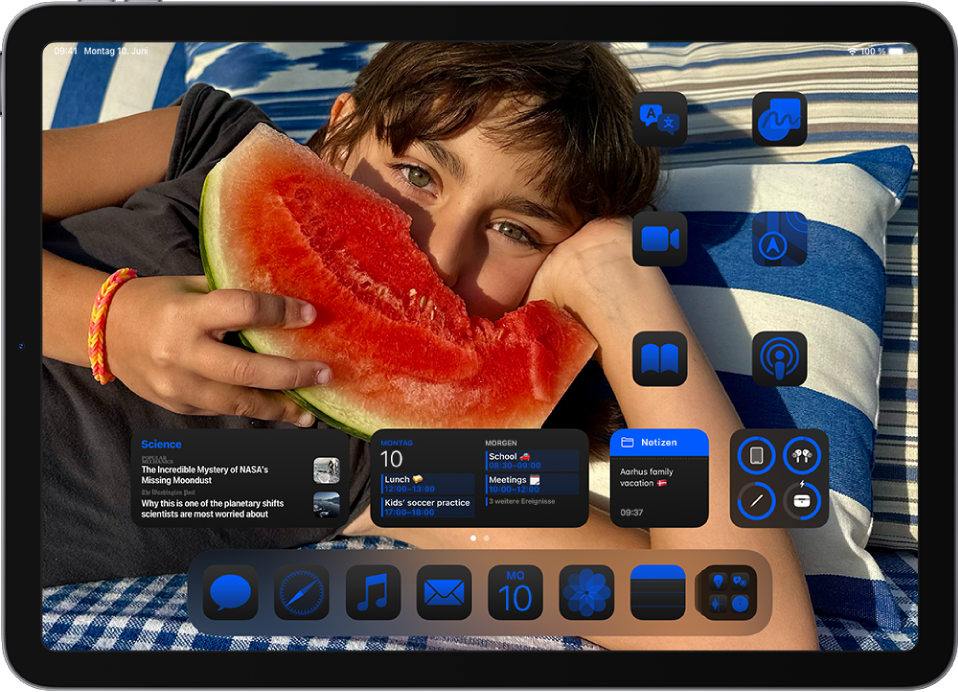
Apps sperren und ausblenden. Schütze sensible Apps und die Informationen darin, indem du die Apps sperrst oder ausblendest. Wenn du eine App auf dem Sperrbildschirm sperrst, benötigst du Face ID, Touch ID oder deinen Code, um sie zu öffnen. Du kannst eine App auf deinem Home-Bildschirm ausblenden. Sie wird dann in einem Ordner für ausgeblendete Apps angezeigt, der gesperrt ist. Informationen, die in gesperrten oder ausgeblendeten Apps gespeichert sind, werden an anderen Stellen auf deinem iPad, wie in Mitteilungen und Suchen, nicht angezeigt. Weitere Informationen findest du unter Sperren oder Ausblenden einer App auf dem iPad.
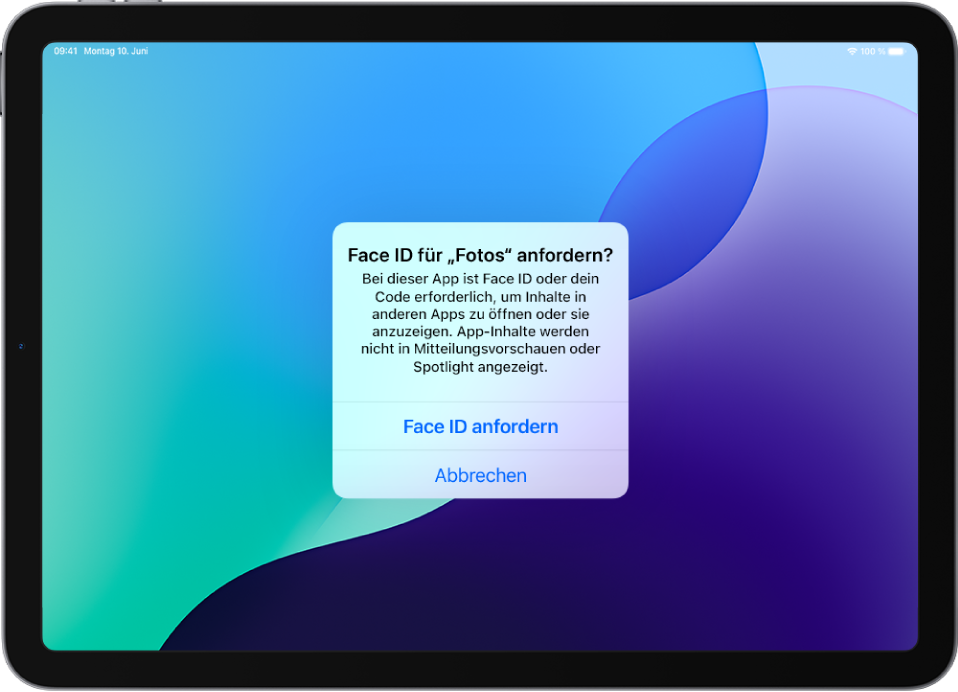
Kontrollzentrum. Das neu gestaltete Kontrollzentrum enthält neue Gruppen von Steuerelementen, sodass du schnell Aktionen für mehr Funktionen ausführen kannst. Die Steuerelemente-Galerie zeigt dir alle Optionen an einem Ort an, einschließlich Steuerelementen aus deinen Lieblings-Apps. Du kannst auch anpassen, wie die Steuerelemente angeordnet sind, ihre Größe verändern oder eigene Gruppen mit Steuerelementen erstellen. Weitere Informationen findest du unter Verwenden und Anpassen des Kontrollzentrums auf dem iPad.
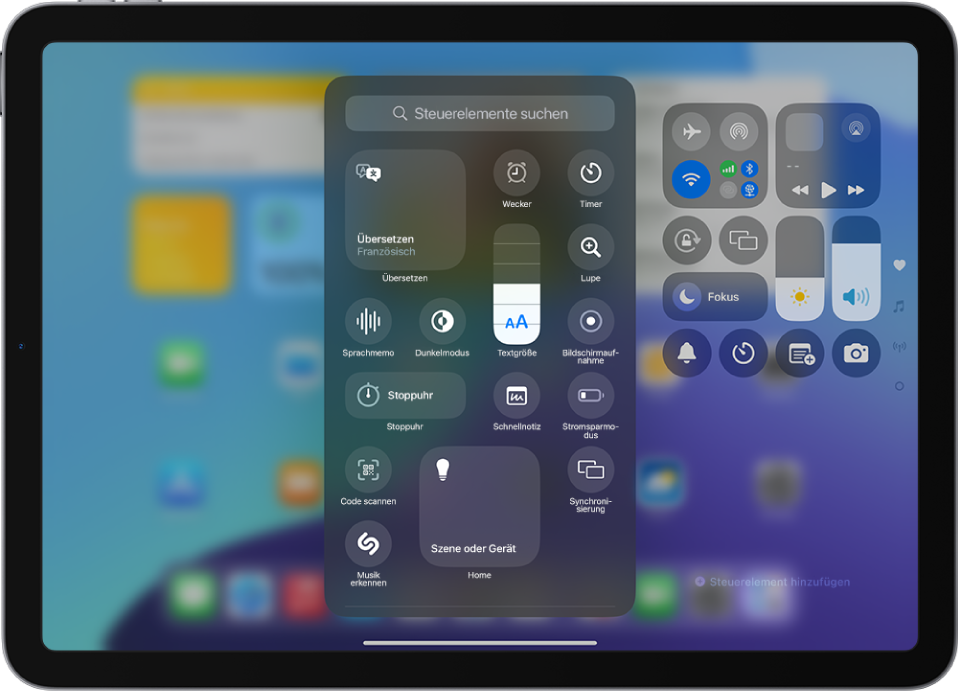
Notizen. Smart Script verfeinert deine natürliche Handschrift in Echtzeit beim Schreiben, um sie zu begradigen, ebener und lesbarer zu machen. Außerdem wird deine Rechtschreibung und Grammatik während du schreibst korrigiert und du kannst eingetippten Text in deine Handschrift umwandeln. Du kannst Liveaudio in einer Notiz aufnehmen und die Sprache in Text transkribieren lassen. Hebe Text mit Farbe hervor, verwende in längeren Texten reduzierbare Überschriften und löse mathematische Gleichungen mit der Funktion „Mathematische Notizen“ im Handumdrehen. Weitere Informationen findest du unter Mit handschriftlichem Text arbeiten, Aufnehmen und Transkribieren von Audio in der App „Notizen“ auf dem iPad, Erstellen und Formatieren von Notizen auf dem iPad und Eingeben von Formeln und Gleichungen in der App „Notizen“ auf dem iPad.
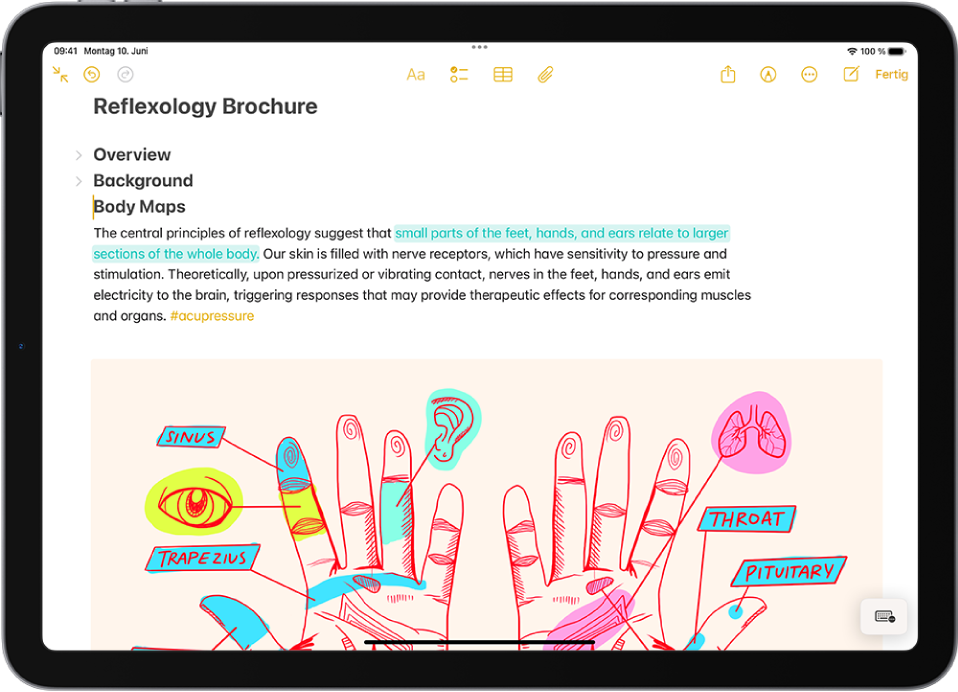
Rechner. Die neue App „Rechner“ auf dem iPad verfügt über den Standardrechner und den wissenschaftlichen Rechner und bietet zudem neue Werkzeuge wie einen Verlauf und einen Einheitenumrechner. Mit dem Apple Pencil kannst du mathematische Ausdrücke tippen oder per Hand schreiben, um sie auszuwerten, Variablen zuzuordnen, Diagramme zu erstellen und mehr. Weitere Informationen findest du unter Verwenden des einfachen Taschenrechners auf dem iPad, Lösen mathematischer Aufgaben mit mathematischen Notizen in der App „Rechner“ auf dem iPad, Anzeigen von früheren Berechnungen in der App „Rechner“ auf dem iPad und Konvertieren von Maßeinheiten oder Währungen auf dem iPad.
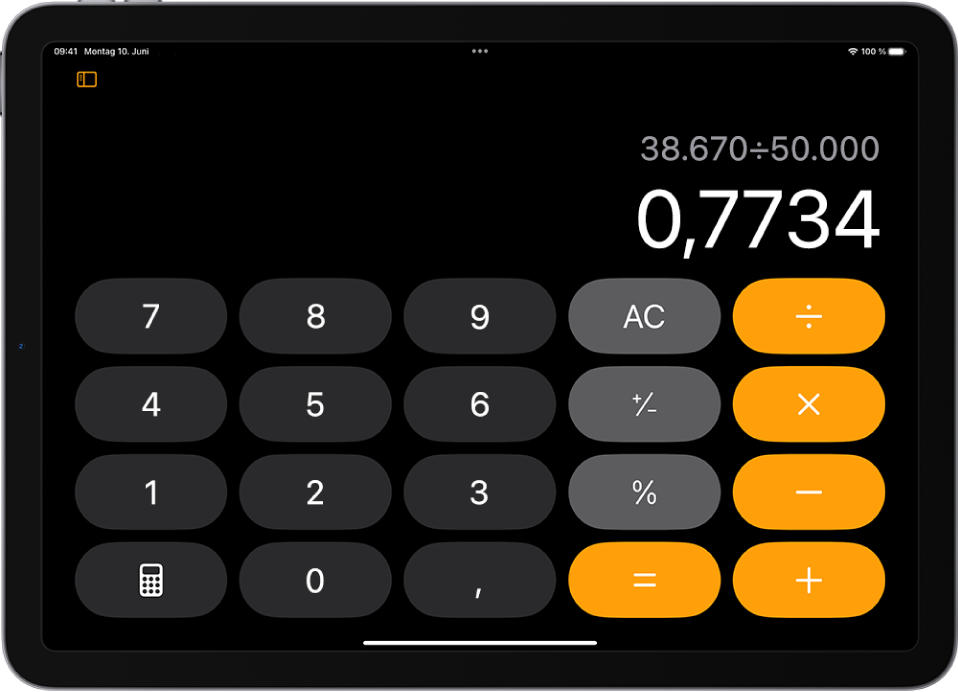
Fotos. Mit der neu gestalteten App „Fotos“ kannst du schnell auf deine Fotomediathek zugreifen, sodass du weniger Zeit mit Suchen und mehr Zeit mit dem Genießen deiner Rückblicke verbringst. Deine Fotos werden nach Themen wie „Letzte Tage“, „Reisen“ oder „Personen & Haustiere“ sortiert. Verwende „Angepinnte Sammlungen“, um schnell auf die Sammlungen oder Alben zuzugreifen, die dir am wichtigsten sind. Außerdem kannst du die App „Fotos“ anpassen, um sie noch persönlicher und nützlicher zu gestalten. Weitere Informationen findest du unter Einführung in die App „Fotos“ auf dem iPad.
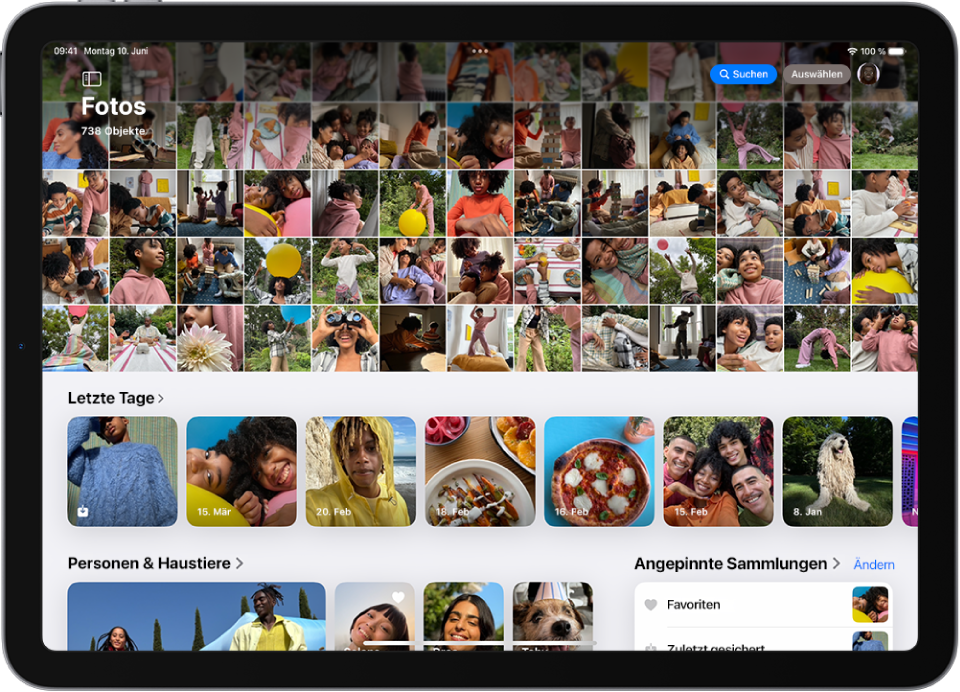
Nachrichten. Füge Texteffekte wie fett, kursiv, unterstrichen und durchgestrichen hinzu, um Textteile hervorzuheben, oder wende animierte Effekte auf beliebige Buchstaben, Wörter, Satzteile oder Emojis an. Viele von diesen Effekten werden automatisch vorgeschlagen, während du Text eingibst. Reagiere auf Nachrichten auf neue Art und Weise, indem du ein Emoji oder einen Sticker als Tapback-Reaktion verwendest. Außerdem kannst du eine Nachricht planen, damit du sie erst zu einem späteren Zeitpunkt versenden kannst. Weitere Informationen findest du unter Gestalten und Animieren von Nachrichten auf dem iPad, Reagieren mit Tapbacks in der App „Nachrichten“ auf dem iPad und Späteres Senden einer Nachricht auf dem iPad.
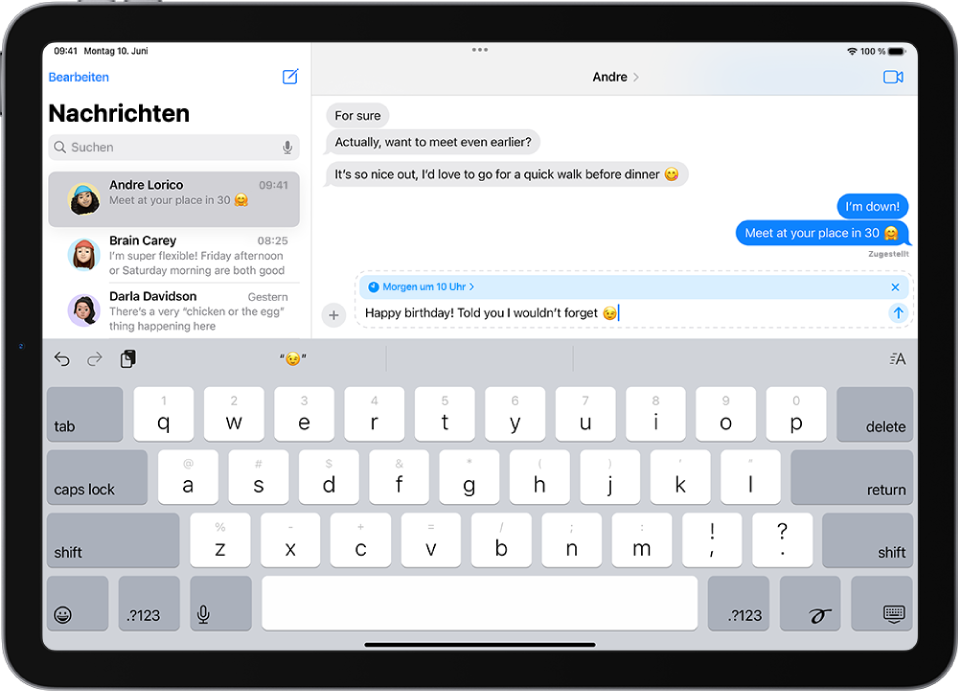
Safari. Safari erkennt automatisch relevante Informationen auf einer Seite und hebt sie hervor, während du surfst. Die Funktion „Highlights“ zeigt nützliche Informationen wie Karten, Übersetzungen und Links zu den Objekten auf dem Bildschirm an. Eine neu gestaltete Reader-Darstellung umfasst ein Inhaltsverzeichnis und eine Zusammenfassung, sodass du die wichtigsten Inhalte eines Artikels kennst, bevor du ihn liest. Weitere Informationen findest du unter Anzeigen der Highlights einer Webseite in der App „Safari“ auf dem iPad und Ausblenden von ablenkenden Inhalten beim Lesen von Artikeln in der App „Safari“ auf dem iPad.
Passwörter. Eine neue App, die alle deine Passwörter, Anmeldedaten für Accounts und Bestätigungscodes an einer zentralen Position auf sichere Weise speichert. Wenn du die Funktion für automatisches Ausfüllen verwendest, werden die generierten Passwörter automatisch der App „Passwörter“ hinzugefügt. Weitere Informationen findest du unter Finden deines Passworts für eine Website oder App auf dem iPad und Anzeigen von Passwörtern und zugehörigen Informationen auf dem iPad.
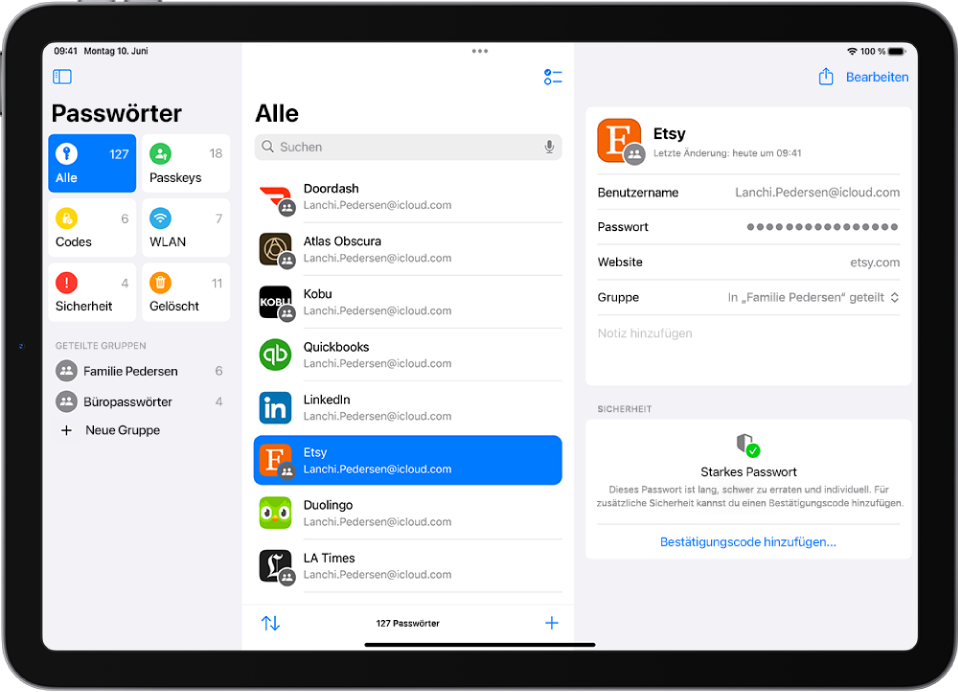
Karten. Zeige topografische Karten mit detaillierten Wanderwegnetzen und Wanderrouten für alle 63 Nationalparks in den USA an. Sichere Wanderkarten mit detaillierten gesprochenen Wegbeschreibungen für die Offline-Nutzung auf deinem iPad. Du kannst eigene Geh- und Wanderrouten mit verschiedenen Routenoptionen wie einfache Strecke, hin und zurück und Rundkurs erstellen. Weitere Informationen findest du unter Abrufen von Fußgängerrouten in der App „Karten“ auf dem iPad und Sichern von Wanderungen oder Spaziergängen in der App „Karten“ auf dem iPad.
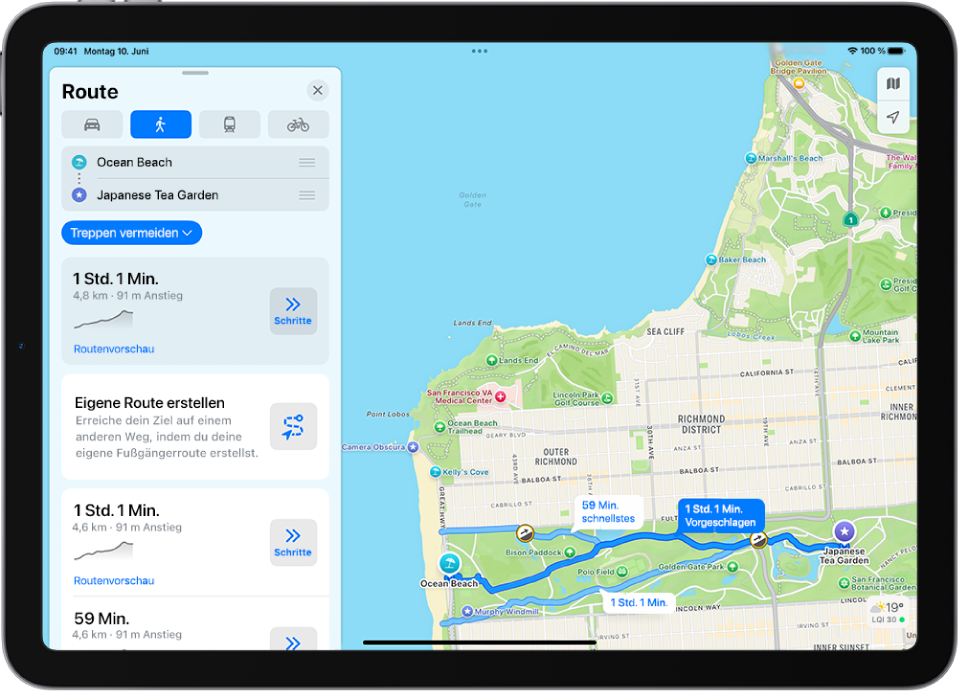
FaceTime. Hilf Freund:innen und Familienmitgliedern bei der Nutzung ihres Geräts, indem du auf deinen Bildschirm tippst und darauf zeichnest und damit anderen zeigst, was sie auf ihrem Gerät tun müssen. Du kannst auch andere Personen bitten, dir die Erlaubnis zur Fernsteuerung ihres Geräts zu erteilen. Weitere Informationen findest du unter Teilen des Bildschirms während eines FaceTime-Anrufs auf dem iPad und Anfordern oder Erlauben der Fernsteuerung in einem FaceTime-Anruf auf dem iPad.
Apple TV. Verwende „InSight“, um mehr zu den Schauspieler:innen und der Musik in einer Sendung oder einem Film zu erfahren, die bzw. der gerade läuft. Mit der Funktion „Dialoge verbessern“ kannst du die Dialoge in der Sendung oder in dem Film besser hören. Weitere Informationen findest du unter Informationen zu Serien, Charakteren, Schauspieler:innen und Musik erhalten und Audiooptionen während der Wiedergabe ändern.
Home. Erstelle Zeitpläne, um Gästen Zugriff auf bestimmte Steuerelemente in deinem Zuhause zu erteilen, z. B. Garagentore, Alarmsysteme und Türschlösser. Weitere Informationen findest du unter Gäste zum Steuern von Geräten einladen.
Datenschutz und Sicherheit. Mit den neu gestalteten Einstellungen für Datenschutz und Sicherheit kannst du steuern, wie viele Informationen du mit Apps teilst. Außerdem kannst du bestimmte Kontakte angeben, die du mit einer App teilen möchtest. Du musst nicht mehr deine gesamte Kontaktliste teilen. Weitere Informationen findest du unter Festlegen des Zugriffs auf Informationen in Apps auf dem iPad und Festlegen des Zugriffs auf Kontakte auf dem iPad.
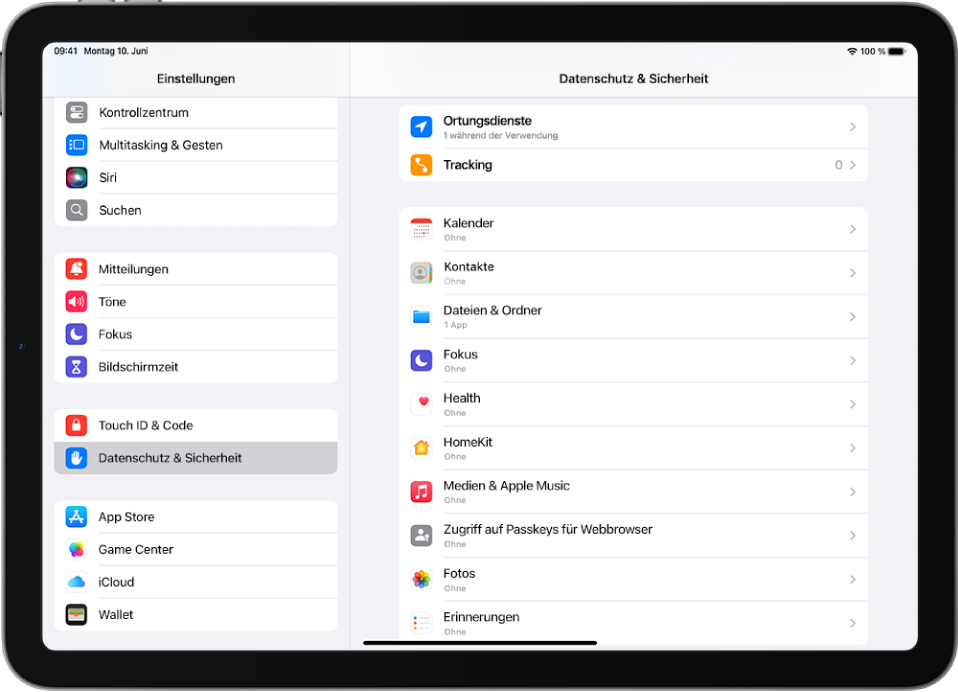
Bedienungshilfen. Dank der Blickerfassung ist es möglich, das iPad nur mit den Augen zu steuern. Stimmkurzbefehle können Personen mit starken atypischen Sprachmustern Geräusche aufnehmen, die bestimmte Aktionen auf dem iPad auslösen. Weitere Informationen findest du unter Steuern des iPad mit Augenbewegungen und Verwenden von Stimmkurzbefehlen auf dem iPad.
Kalender. Eine überarbeitete Monatsansicht erleichtert es, den Überblick über den kommenden Monat zu behalten. Und du kannst Erinnerungen der App „Erinnerungen“ direkt in der App „Kalender“ erstellen, anzeigen, bearbeiten und als erledigt markieren. Weitere Informationen findest du unter Ändern der Darstellung von Ereignissen in der App „Kalender“ auf dem iPad und Verwenden von Erinnerungen in der App „Kalender“ auf dem iPad.
Freeform. In Szenen kannst du dein Board Abschnitt für Abschnitt organisieren und präsentieren. Mit einem einfachen Link kannst du anderen Personen eine Kopie deines Boards senden. Ein verbesserter Diagrammmodus macht das Erstellen von Verbindungen auf deiner Arbeitsfläche leichter. Weitere Informationen findest du unter Navigieren und Präsentieren von Szenen in Freeform-Boards auf dem iPad, Senden einer Kopie oder eines PDF-Dokuments eines Freeform-Boards auf dem iPad und Hinzufügen von Diagrammen zu einem Freeform Board auf dem iPad.
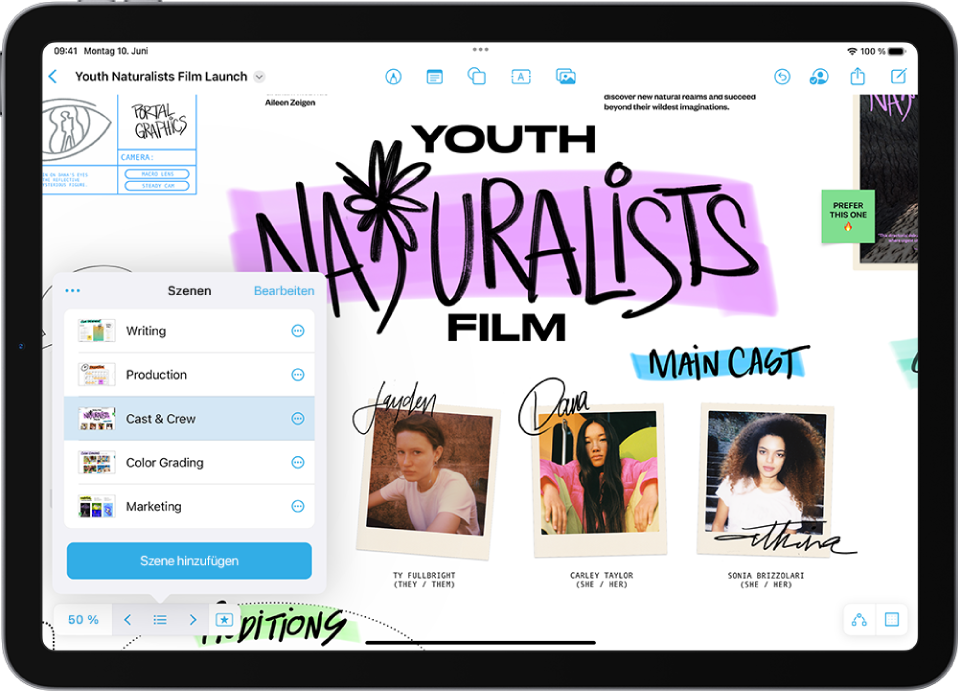
Tricks für iPadOS 18. Die App „Tipps“ wird regelmäßig durch neue Vorschläge ergänzt, sodass du das Optimum aus deinem iPad herausholen kannst. Weitere Informationen findest du unter Verwenden der App „Tipps“ auf dem iPad.
Hinweis: Welche neuen Apps und Funktionen dir im Einzelfall zur Verfügung stehen, hängt von deinem iPad-Modell, deiner Region, der verwendeten Sprache und deinem Netzanbieter ab.